Jak nastavit telefonní internet. Jak připojit internet k počítači prostřednictvím mobilního telefonu
Určitě se mnozí z vás dostali do situace, kdy je právě teď nutný přístup k internetu, ale neexistuje normální připojení.
To se může stát na mnoha místech - v zemi, na dovolené nebo na služební cestě. Rozhodli jsme se napsat článek o nastavení GPRS populárních mobilních poskytovatelů Megafon, Beeline a MTS.
Jak se připojit k internetu přes telefon
Pojďme hned udělat rezervaci. Poskytovatelé mohou změnit nastavení uvedená v tomto článku. Ale to ani v nejmenším nesnižuje jeho relevanci - řekneme vám, jak se správně připojit k internetu prostřednictvím telefonu. Pokud z vaší strany něco nefunguje, můžete kdykoli zkontrolovat nastavení Mts, Megafon nebo Beeline na jejich webových stránkách nebo se zeptat operátora. Seznam provozovatelů služeb je samozřejmě podmíněný. Pokud máte jiného, méně známého mobilního operátora, například Tele2 (tele2), Utel (utel) nebo NSS (mobilní komunikace Nižnij Novgorod), budou naše doporučení také užitečná.
Tipy v příspěvku, které poskytujeme, jsou vhodné pro všechny populární modely telefonů: Nokia, Samsung, Sony Ericsson a další renomované značky. Můžete dokonce nastavit GPRS internet na Čínský telefon, například na Fly. Pojďme tedy přímo k ruční nastavení GPRS na počítači pomocí mobilního telefonu. Uvedeme několik příkladů internetového připojení přes GPRS. Pokračujte v čtení, abyste se dozvěděli, jak nastavit internet prostřednictvím telefonu.
Připojení mobilního telefonu k počítači nebo notebooku
Chcete -li se připojit k internetu prostřednictvím mobilní telefon, musíte nejprve připojit svůj mobilní telefon k počítači. To se provádí pomocí speciálního kabelu, který musí být schopen připojit telefon jako GPRS modem. Obvykle to vypadá takto:

Všimněte si, že takový kabel by měl být dodáván s diskem ovladače. Právě s ním začne konfigurace GPRS v počítači. Připojte telefon kabelem
Vložte disk s ovladačem z kabelu do jednotky a počkejte automatický start instalační okna. Nebo běžet spustitelný soubor z disku. Poté postupujte podle pokynů instalačního programu. Obecně platí, že v okně pro výběr modelu telefonu musíte vybrat telefon. Poté vyberte položku „Instalovat bezdrátový modem“. Nezapomeňte dát tečku za „GPRS modem“ a za „Žádný název APN“. Obvykle se jedná o standardní položky v instalaci. Poté budete muset pojmenovat připojení GPRS a restartovat počítač.
Často se stává, že při instalaci ovladačů mobilních telefonů není internetové připojení GPRS vytvořeno automaticky. V takovém případě jej musíte vytvořit ručně. Při vytváření musíte jako modem určit mobilní telefon. Níže popisujeme takové nastavení.
Po těchto manipulacích musíte telefon nakonfigurovat jako GPRS modem. Otevřete Ovládací panely a ikonu Možnosti telefonu a modemu. Najděte připojený mobilní telefon, zadejte jej klikněte pravým tlačítkem myši a klikněte na tlačítko Vlastnosti. Našel jsem to? Dále poskytneme údaje poskytovatele, které musíte zadat.
Nastavení GPRS Beeline
Stručně o nastavení GPRS od společnosti Beeline. Otevřete záložku „Další parametry komunikace“ zadejte do prázdného řádku:
AT + CGDCONT = 1, "IP", "internet.beeline.ru"
Poté klikněte na „OK“ a znovu na „OK“
- Otevřeno " Síťová připojení“-„ Váš mobilní telefon “
- V poli Uživatelské jméno naznačit beeline
- V poli Heslo naznačit beeline
- Zaškrtněte políčko Uložit uživatelské jméno »
- V poli telefon naznačit *99***1 #
Nastavení GPRS MTS
Otevřete Ovládací panely a poté ikonu Možnosti telefonu a modemu. Otevřete kartu „Modemy“, vyberte mobilní telefon a klikněte na tlačítko „Vlastnosti“, otevřete kartu „Další parametry komunikace“, do prázdného řádku zadejte:
AT + CGDCONT = 1, "IP", "internet.mts.ru"
V případě potřeby vytvořte připojení k mobilnímu telefonu. Chcete -li například konfigurovat gprs pro MTS Windows XP:
Start -> Nastavení -> Síťová připojení -> Vytvořit nové připojení
V takovém případě musíte jako modem vybrat náš mobilní telefon.
- Do pole Název dodavatele zadejte mts a klikněte na Další.
- Zadejte telefon *99# klikněte na „Další“.
- Uživatelské jméno mts, Heslo mts, potvrzení mts klikněte na „Další“.
- Zaškrtněte políčko „Přidat zástupce připojení k ploše“ a klikněte na „Dokončit“.
Nastavení GPRS Megafon
Nastavení GPRS pro Megafon se obecně neliší od předchozích. Pojďme ilustrovat bod po bodu. V nainstalovaném modemu zadejte nastavení poskytovatele, jako dříve, prostřednictvím položky „Telefon a modem“.

Vytváříme spojení.

Vybereme položku „Připojit k internetu“.
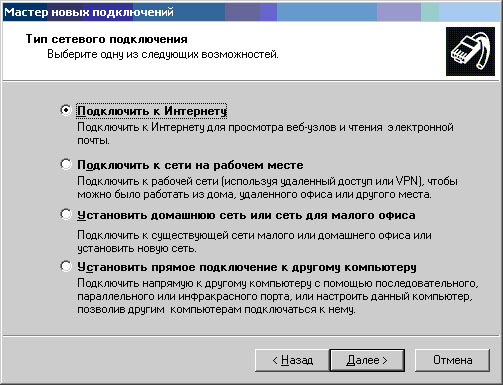
Vybereme příslušnou položku.
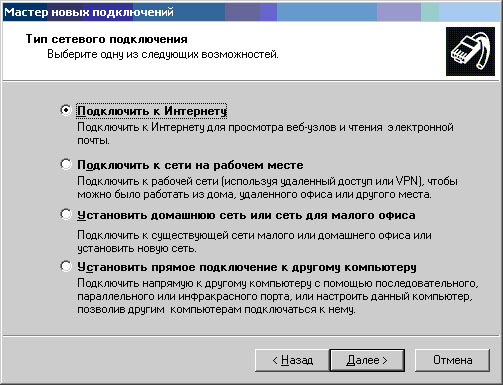
Připojení vybereme ručně.
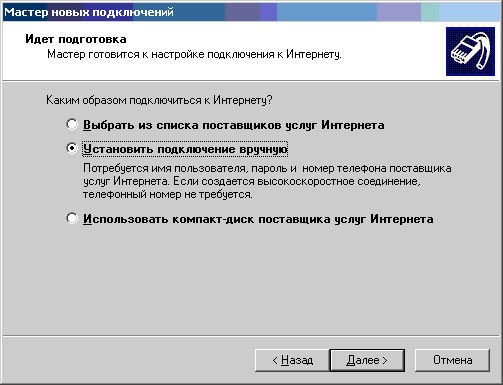
Prostřednictvím běžného modemu.
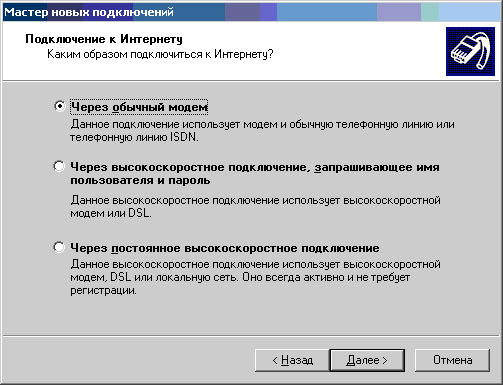
Označujeme modem.

Spojení nazýváme, jak chcete.

Zadejte číslo, které chcete vytočit. Megafon má buď *99***1# nebo *99# ... Číslo závisí na značce telefonu.
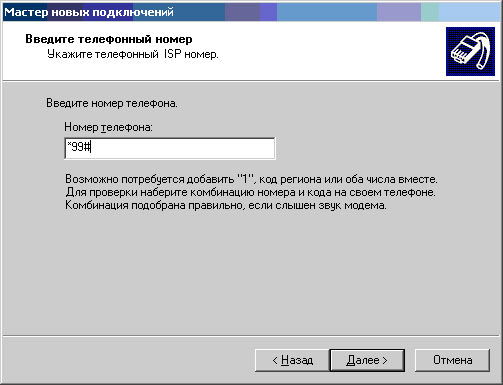
Zadejte heslo a potvrzení gdata.
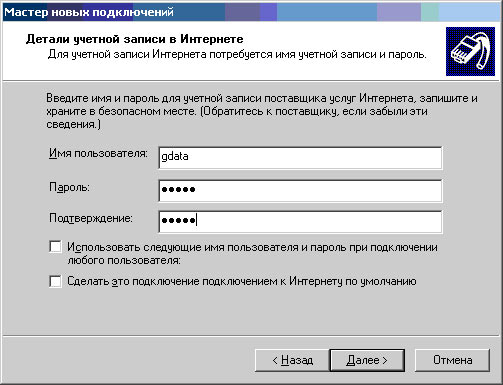
Dokončení nastavení připojení. Zde můžete zobrazit zástupce na plochu.

Připojujeme se pomocí tlačítka „Volat“.

Jak vidíte, nastavení GPRS internetu v telefonu není tak obtížné. Doufáme, že vám to pomohlo.!
Co když potřebujete internet, kde není žádný přístupový bod Wi-Fi nebo vyhrazená internetová linka? To platí zejména pro ty, kteří hodně cestují nebo jsou často na služební cestě za prací.
Zde je několik možností:
1. Kupte si 3G modem od jakéhokoli mobilního operátora.
2. Používejte mobilní internet prostřednictvím mobilního telefonu.
3. Používejte mobilní 3G internet prostřednictvím smartphonu s wi-fi modulem (90% smartphonů od roku 2012).
První možnost lze použít, pokud nemáte mobilní telefon, který podporuje připojení GPRS nebo EDGE. Obvykle se jedná o telefony do roku 2005. Tato možnost ale není levná! Musíte si koupit 3G modem a platit měsíční poplatek za internet.
Druhá možnost zajímavější. Zde je důležité, aby váš telefon podporoval připojení GPRS nebo EDGE. V tomto případě nemusíte platit navíc, protože mobilní operátoři obvykle zahrnují do jakéhokoli tarifního balíčku určité množství volných megabajtů internetu. V krajním případě si můžete sami zvolit tarifní balíček, kde rozhodně máte volné nebo levné megabajty internetu.
Na příkladu vám řeknu, jak zapnout internet na počítači pomocí mobilního telefonu Telefon Samsung C3322 Duos. Tento telefon má vše, co potřebujete k používání internetu přímo z telefonu nebo připojení k internetu v počítači. A je jedno, zda se jedná o stacionární počítač nebo notebook.
Mým cílem bylo připojit svůj notebook k internetu prostřednictvím mobilního telefonu pomocí připojení počítače k telefonu přes BlueTooth, abych se nepřepletl s dráty.
Nyní krok za krokem, jak jsem připojil svůj počítač k internetu prostřednictvím mobilního telefonu pomocí připojení BlueTooth.
1. Zkontrolujte nastavení internetového připojení v telefonu. Chcete -li to provést, můžete odeslat MMS. Pokud je odesláno, je vše v pořádku, existuje připojení. Pokud není odeslán, musíte zavolat operátorovi a získat od něj nastavení prostřednictvím SMS a tato nastavení nastavit.
2. Zapněte na svém telefonu BlueTooth. V mém případě je cesta v telefonu následující: Nabídka - Aplikace - BlueTooth - Možnosti - Nastavení - Povolit / Zakázat BlueTooth
3. Zapněte na počítači BlueTooth. Mám na notebook BlueTooth se zapíná kombinací kláves Fn + F3 (na povolte BlueTooth lze nakreslit ikonu antény nebo konkrétně ikonu BlueTooth). Pokud váš počítač nemá vestavěný Adaptér BlueTooth, lze zakoupit samostatně a připojit přes USB.
4. Když je BlueTooth zapnutý na počítači, vedle hodin se objeví ikona BlueTooth (pravý, dolní roh plochy). Současně budou nainstalovány další ovladače pro modem BlueTooth.
![]() 5. Klikněte na tuto ikonu PRAVÝM tlačítkem myši a vyberte „Přidat zařízení“. Poté postupujte podle pokynů Průvodce přidáním zařízení. Během vyhledávání může telefon požádat o povolení připojení k počítači, věnujte tomu pozornost a klikněte v telefonu na „Povolit“ nebo jednoduše „Ano“.
5. Klikněte na tuto ikonu PRAVÝM tlačítkem myši a vyberte „Přidat zařízení“. Poté postupujte podle pokynů Průvodce přidáním zařízení. Během vyhledávání může telefon požádat o povolení připojení k počítači, věnujte tomu pozornost a klikněte v telefonu na „Povolit“ nebo jednoduše „Ano“.
Pokud průvodce váš telefon nenalezl, zkontrolujte, zda Telefon BlueTooth, položte telefon blíže k počítači (dosah až 10 metrů), zkontrolujte v nabídce START - ZAŘÍZENÍ a TISKÁRNY (pro Windows 7), zda už byl váš telefon nalezen dříve.
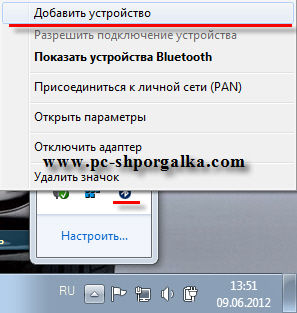 6. Přejděte do nabídky START - ZAŘÍZENÍ a TISKÁRNY (pro Windows 7), pokud vás Průvodce po hledání automaticky nepřenese na tento panel.
6. Přejděte do nabídky START - ZAŘÍZENÍ a TISKÁRNY (pro Windows 7), pokud vás Průvodce po hledání automaticky nepřenese na tento panel.
7. Klikněte PRAVÝM tlačítkem myši na obrázek nalezeného telefonu.
8. Vyberte „Telefonické připojení“-„Vytvořit telefonické připojení ...“ (pro Windows 7).
 9. Vyberte ze seznamu libovolný modem, obvykle první v seznamu.
9. Vyberte ze seznamu libovolný modem, obvykle první v seznamu.
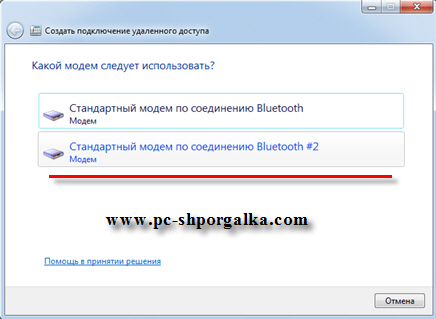 10. Zadejte telefonní číslo, obvykle * 99 #, přesněji to zjistíte u svého operátora nebo se podíváte na internet pomocí vyhledávání. „Uživatelské jméno“ a „Heslo“ obvykle nejsou vyplněny, lze to také ověřit u vašeho operátora. Dále pojmenujeme připojení, jak je pro vás výhodné - toto je pouze jméno.
10. Zadejte telefonní číslo, obvykle * 99 #, přesněji to zjistíte u svého operátora nebo se podíváte na internet pomocí vyhledávání. „Uživatelské jméno“ a „Heslo“ obvykle nejsou vyplněny, lze to také ověřit u vašeho operátora. Dále pojmenujeme připojení, jak je pro vás výhodné - toto je pouze jméno.
 11. Stiskněte tlačítko „Připojit“. Průvodce vytvoří připojení. Vezměte prosím na vědomí, že telefon může požádat o povolení připojení - stiskněte na telefonu „Povolit“ nebo „Ano“. Pokud průvodce zobrazí chybovou zprávu, je možné, že již bylo navázáno připojení k vybranému modemu, stačí vybrat jiný modem v seznamu - opakujte kroky 7-10.
11. Stiskněte tlačítko „Připojit“. Průvodce vytvoří připojení. Vezměte prosím na vědomí, že telefon může požádat o povolení připojení - stiskněte na telefonu „Povolit“ nebo „Ano“. Pokud průvodce zobrazí chybovou zprávu, je možné, že již bylo navázáno připojení k vybranému modemu, stačí vybrat jiný modem v seznamu - opakujte kroky 7-10.
12. Všechno. Máte přístup k internetu, což vám Průvodce připojením nabídne. Při dalších připojeních vyberte požadované připojení (prostřednictvím telefonu) již prostřednictvím ikony „Síťová připojení“ poblíž hodin, v pravém dolním rohu plochy.
POZORNOST!!! Pokud z nějakého důvodu potřebujete odstranit nepotřebné připojení, přejděte na START, vyberte „Spustit“, napište ncpa.cpl toto je panel Síťová připojení , který je z nějakého důvodu skrytý ve Windows 7, a zde již můžete mazat nebo přejmenovávat připojení. Na vybraném připojení použijte PRAVÉ tlačítko myši.
Pomocí svého mobilního telefonu tedy můžete snadno připojit počítač k internetu tam, kde neexistuje žádný způsob připojení prostřednictvím vyhrazené linky nebo připojení Wi-Fi.
Třetí možnost- vytvořit router nebo přístupový bod ze smartphonu. Na smartphonu potřebujete internet 3G nebo běžný mobilní internet.
Otevřete tedy horní panel svého smartphonu nebo tabletu a zapněte „Přístup k Wi-Fi / Wi-Fi Direct“ (pro otevření nastavení musíte trochu podržet prst).
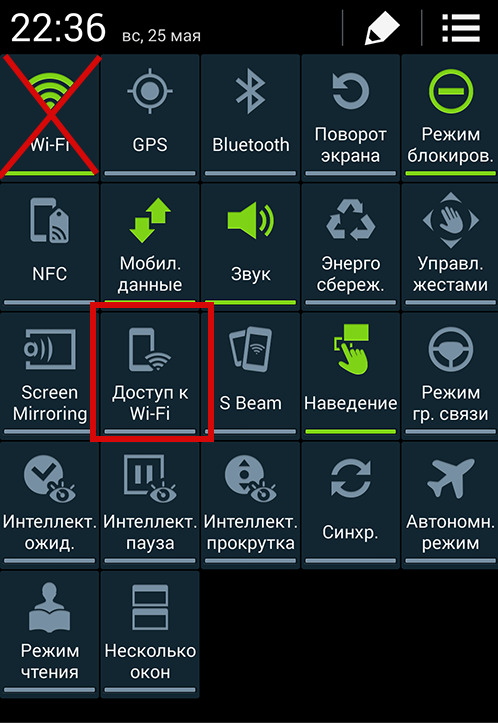


Uložte nastavení a otevřete wi-fi připojení na počítači (anténa v pravém dolním rohu). Vyberte svou síť ze seznamu a připojte se zadáním hesla, které bylo v nastavení, nebo hesla, které jste si sami vymysleli.
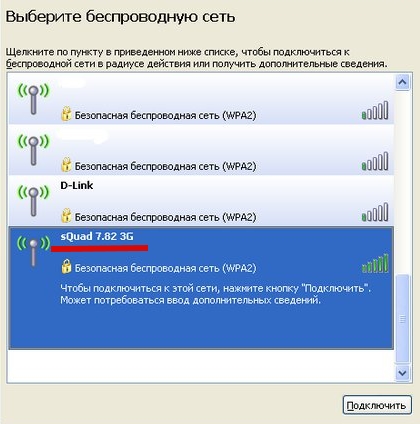
To je vše, nyní internet funguje na počítači!
Pokrok vám umožňuje dělat nepředstavitelné věci. Dnes můžeme vzít svůj mobilní telefon a používat jej pro přístup k internetu bez větších obtíží. Není to úžasné? Jak ale připojit internet k počítači přes telefon? Na co byste si měli dát pozor? Pojďme se seznámit se všemi nuancemi této užitečné funkce.
Co potřebuješ?
Nejprve se musíte připravit a věnovat pozornost následujícím věcem:
- Musíte mít smartphone, který podporuje funkci modemu.
- Potřeba mít USB kabel, se kterým bude navázáno spojení.
- Aby se proces neočekávaně nepřerušil, musí být telefon nabitý.
Existuje několik způsobů přístupu k internetu pomocí telefonu. Promluvme si o každém z nich podrobněji.
První způsob
Jak připojit telefon místo modemu? Musíte provést následující:
Důležité! Ovladače mohou být umístěny na disku dodaném s telefonem nebo na samotném telefonu. Nikdo vás neobtěžuje stahovat a instalovat to, co potřebujete software pomocí internetu, je -li k dispozici.
- Nyní musíte přejít do nastavení telefonu a nastavit režim tetheringu USB. Na různá zařízení zapíná se různými způsoby, ale princip je přibližně stejný.
Pokud máte dotazy týkající se práce se zařízením, doporučujeme použít pokyny k němu připojené.
Druhý způsob
Tato možnost je potřebná pouze pro majitele zařízení od výrobce Samsung. Získejte program “ Samsung Kies”, Které najdete na oficiálních webových stránkách zdarma. Po instalaci musíte provést následující:
- Vypněte v telefonu funkci s názvem USB úložiště.
- Navažte připojení k osobnímu počítači pomocí kabelu USB.
- Nainstalujte požadovaní řidiči Pokud je třeba.
- Nyní přejděte na zařízení v „Nastavení“, vyberte „Bezdrátové sítě“. V nabídce, která se otevře, najděte kartu „Modem a přístupový bod“, ve které musíte zaškrtnout před následujícími poli: „USB modem“ a „Mobilní AP“.
- V počítači přejděte do nastavení sítě pomocí nabídky Start. Přejděte na ovládací panel a zobrazte všechna dostupná připojení.
- Najděte položku „Připojit podle lokální síť”A vyberte připojení, které odpovídá názvu vašeho gadgetu.
Už jste se naučili, jak připojit telefon místo modemu k počítači se dvěma různé způsoby... Ale stojí za to se tam zastavit?
Metoda tři
Můžete použít jakýkoli software jiného výrobce, který je třeba nainstalovat do počítače. Program „EasyTether Lite“ je perfektní. Zde jsou pokyny pro práci s takovým softwarem:
- Nainstalujte si tento program na obě svá zařízení.
- Propojte telefon a počítač kabelem.
- Pokud je to možné, nainstalujte požadované ovladače.
- Nyní musíte na svém zařízení Android aktivovat režim ladění USB. Přejděte do Nastavení, Aplikace, Vývoj a vyberte Ladění USB.
- Na osobní počítač klikněte pravým tlačítkem na zástupce nainstalovaný program a vyberte položku s názvem „Připojit přes Android“.
Po těchto krocích by měl počítač přistupovat k internetu.
Čtvrtá cesta
Tato metoda je nejobtížnější a je v tomto článku uvedena pro obecné informace a pro uspokojení zvědavosti uživatele. Můžete se k němu také uchýlit, pokud vám všechny metody, které byly popsány dříve, nepomohly.
Budete muset nainstalovat dva programy: „OpenVPN“, „Azilink“. Chcete -li získat přístup ke globální síti, proveďte následující:
- Stáhněte si komprimovaný archiv Azilink a rozbalte jej do libovolné složky.
- Vezměte kabel USB a použijte jej k připojení telefonu k počítači.
- Nezapomínejme na ovladače.
- Otevřete rozbalenou složku a najděte soubor s názvem „azilink-install.cmd“. Musíte jej spustit a nainstalovat do smartphonu.
- Pokud byla instalace úspěšná, spusťte software na svém zařízení. Zaškrtněte políčko vedle „Služba aktivní“.
- Najděte a otevřete soubor s názvem „start-vpn.cmd“ ve stejné rozbalené složce. Před sebou uvidíte okno s konzolí, ve kterém bude vizuálně vizualizován proces instalace. Nezavírejte okno a nečekejte na úplnou instalaci, která skončí „Inicializační sekvence dokončena“.
- Na obrazovce smartphonu se zobrazí zpráva „Připojování k hostiteli“. Zobrazí se všechny servisní informace o této relaci párování.
Důležité! Nezapomeňte na svém zařízení vypnout modul Wi-Fi, jinak riskujete, že zůstanete bez internetu.
V tomto článku zjistíte, jaké jsou způsoby, jak zapnout internet přes telefon do počítače. V tomto článku budu mluvit o tom, jak můžete nakonfigurovat běžný telefon s přístupem na internet jako modem, a tím ušetřit na nákupu USB modemu.
Počítač, notebook, tablet, smartphone, bonbón, herní konzole atd. Dnes potřebuje připojení k internetu. Nákup USB modemů a dalších zvonků a píšťal je investicí peněz do „pasivních“ nebo, jednodušeji, dodatečných výdajů. Jak lze těmto nákladům zabránit? Jako zdroj internetu můžete použít mobilní telefon, zejména od té doby rychlost mobilní internet umožňují nahradit kabelový přístup k internetu v mnoha oblastech internetu a tarify jsou velmi, velmi nízké ().
Chcete -li však nastavit internet prostřednictvím telefonu k počítači, musíte vědět, jak to lze provést.
- Nejjednodušší způsob připojení k internetu prostřednictvím mobilního telefonu je použít standardní program, který by měl být součástí vašeho smartphonu (například Nokia PC Suite). Obvykle je na disku, nebo si jej můžete stáhnout z oficiálních webových stránek výrobce telefonu. Telefon se k počítači připojuje přes USB nebo Bluetooth, je nainstalován odpovídající program, má tlačítko „Připojit k internetu“. Tím je navázáno internetové připojení prostřednictvím mobilního telefonu. Bohužel ne všechny telefony, které mají přístup na internet, mají CD s takovým programem a někteří výrobci takový software v balíčku neobsahují. Co v takových případech dělat? Číst dál.
- Na zařízeních s operačním sálem Systém Android na to je speciální tlačítko. Musíte stisknout tlačítko Nabídka - Nastavení - Bezdrátové sítě - Internet přes smartphone. Zaškrtněte políčko „Internet přes USB“ (dokud nebude zařízení připojeno k počítači přes USB, bude zaškrtávací políčko neaktivní). Ve skutečnosti to tak používáme. Mimochodem, od verze 2.2 vám Android umožňuje používat váš mobilní telefon distribucí internetu přes WiFi. K tomu stačí ve stejné nabídce zaškrtnout před „Bod WiFi připojení“. Buďte opatrní, baterie se při tomto schématu přepnutí vybije asi za hodinu za 2 hodiny. Zde si můžete přečíst, jak se připojit k WiFi.
- Pokud první a druhý bod nelze použít, můžete zkusit nakonfigurovat připojení ručně. Chcete -li to provést, musíte na modemovém telefonu najít a nainstalovat ovladač (než se podíváte, zkontrolujte, zda bude k dispozici dostatek standardních ovladačů, často se to stává). Jakmile nainstalujete ovladač, můžete použít články, které pojednávají o připojení. Kroky jsou naprosto totožné.
Obecně jsem vám tedy řekl o nastavení internetu prostřednictvím telefonu v počítači.
Bohužel v praxi nastávají obtížné situace a ne vše je tak jednoduché. Pokud čelíte problému s nastavením - můžete zanechat komentář popisující situaci, pokusím se vám pomoci co nejdříve. Pouze požadavek - popište situaci co nejpodrobněji, což operační systém jaký telefon, jak připojíme telefon k počítači, pokud je to možné - snímky chyb nebo co nefunguje.
To je vše, přihlaste se k odběru novinek na blogu, aby vám neunikly nové užitečné články! Do příště.
Vše moderní mobilní zařízení vybavené různými moduly, které vám umožní jejich přístup k internetu. V telefonu však můžete nejen surfovat po síti, ale také z mobilního telefonu udělat zdroj internetu pro další zařízení.
Pomocí chytrého telefonu
Pokud máte smartphone běžící na operačním systému Android, pak otázka, jak se připojit k internetu přes telefon, bude mít dvě řešení najednou. Obě níže popsané metody jsou stejně účinné a jsou vhodné nejen pro chytré telefony, ale i pro tablety s podporou SIM karty.
Pokud je váš počítač (notebook) vybaven modulem Wi-Fi, můžete ze smartphonu vytvořit přístupový bod, který bude distribuovat bezdrátovou síť.
Jakmile se zobrazí zpráva, že je přístupový bod aktivní, kliknutím na něj otevřete nastavení. Vyberte sekci „Konfigurace přístupového bodu“. 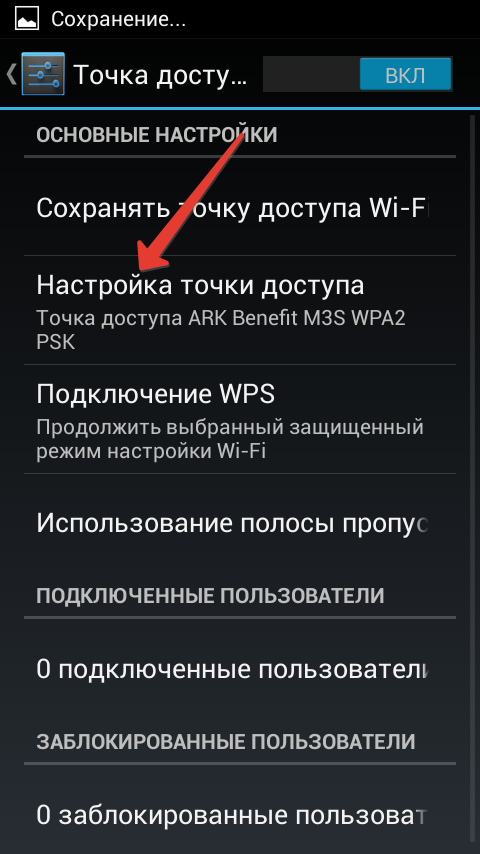
Zadejte název sítě, způsob zabezpečení a heslo. Tato data jsou nastavena ve výchozím nastavení, ale můžete je změnit ručně. Změny nezapomeňte uložit. 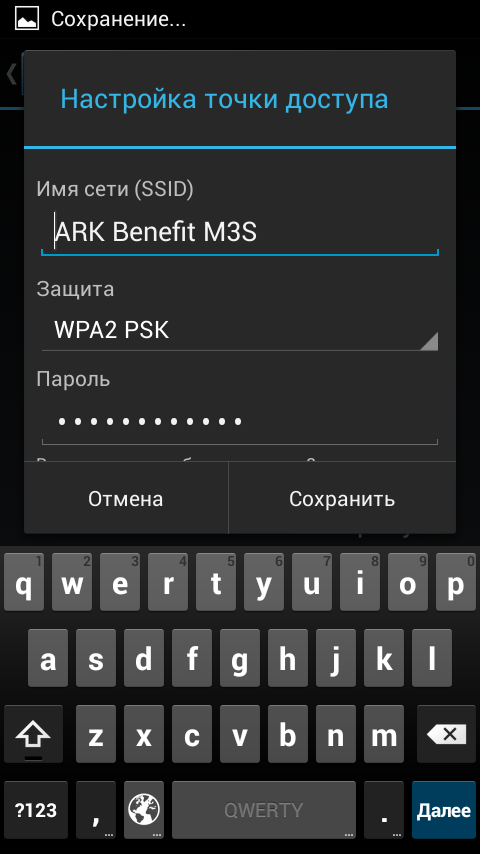
Připojení k přístupovému bodu vytvořenému na smartphonu je provedeno podle standardního schématu. Začněte na počítači vyhledávat dostupné sítě, najděte svůj bod Wi-Fi a připojte se.
Pokud váš počítač nemá modul Wi-Fi, můžete zkusit použít smartphone jako USB modem:

Pokud je připojení úspěšné, na hlavním panelu se zobrazí oznámení o navázání připojení.
Pokud se pokoušíte konfigurovat internet na počítači se systémem Windows XP nebo starší verzí operačního systému od společnosti Microsoft, pravděpodobně nebude ovladač modemu automaticky nainstalován. Budete si jej muset stáhnout z webových stránek výrobce smartphonu, vynutit instalaci a teprve poté se pokusit o přístup na internet.
Používání mobilního telefonu
Pokud máte smartphone, který podporuje funkci „Přístupový bod“, bude velmi snadné se připojit online. Je to další věc, pokud se chcete připojit k internetu prostřednictvím běžného mobilního telefonu. Před vznikem vysokorychlostní pronajaté linky a bezdrátové sítě Tato technologie byla používána poměrně často, ale v poslední době se na ni trochu zapomnělo. Opravme tuto chybu a oživme si užitečné informace v paměti.

Inicializační řetězec je pro každého jednotlivce individuální tarifní plán konkrétní mobilní operátor. Tyto údaje nezbytné pro správné připojení můžete objasnit na webových stránkách provozovatele nebo ve službě technické podpory.
Navazování spojení
Po nastavení mobilního telefonu můžete přistoupit k vytvoření nového připojení. Pokud víte, jak konfigurovat internet v systému Windows 7/8 / 8.1, můžete se s tímto úkolem snadno vyrovnat:

Podobným způsobem můžete nakonfigurovat modem Megafon, pokud z nějakého důvodu standardní program pro připojení k internetu odmítá fungovat správně.
Pokud používáte Windows XP, názvy položek a pořadí vytvoření připojení se mohou mírně lišit. Samotný postup však zůstává beze změny, proto je důležité porozumět jeho významu.
Pro pohodlí můžete na plochu umístit zástupce připojení. Chcete-li to provést, musíte najít vytvořené připojení, kliknout na něj pravým tlačítkem a vybrat položku „Vytvořit zástupce“. Zobrazí se okno s návrhem umístit zástupce na plochu - tuto operaci provedete kliknutím na „Ano“.
Přístup na internet
Zařízení je nakonfigurováno, připojení je vytvořeno - nyní můžete přistupovat k internetu pomocí mobilního telefonu:

Počkejte na konec procesu připojení. Pokud vše proběhne v pořádku, na hlavním panelu se zobrazí oznámení o navázání připojení. Otevřete libovolný prohlížeč a zkontrolujte, zda se načítají webové stránky.
 Chyby v singularitě?
Chyby v singularitě? Just Cause 2 havaruje
Just Cause 2 havaruje Terraria nezačne, co mám dělat?
Terraria nezačne, co mám dělat?